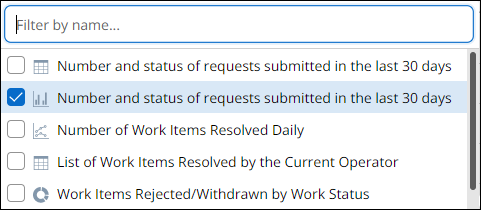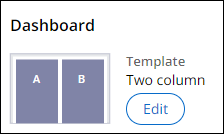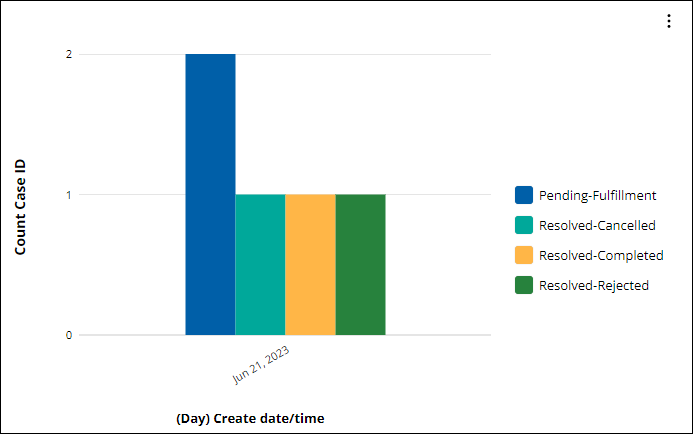Configurer un tableau de bord
2 Tâches
30 mins
Scénario
Les parties prenantes ont constaté une augmentation de l’utilisation de l’application de demande d’assistance. Elles veulent s’assurer que, même si le nombre de dossiers (cases) augmente, ces derniers sont toujours clôturés rapidement. Les parties prenantes ont demandé à ce que le nombre et le statut de dossiers Assistance Request qui ont été ajoutés au cours des 30 derniers jours soient visibles dans le tableau de bord des métriques de tâches du portail web.
Note: Le framework de ce défi utilise l’architecture Constellation de Pega Platform™. Pour effectuer ce défi sur l’architecture d’interface utilisateur traditionnelle, consultez le défi Configurer un tableau de bord de la version 8.8.
Vous trouverez dans le tableau suivant les identifiants dont vous avez besoin pour relever le défi :
| Rôle | Nom d’utilisateur | Mot de passe |
|---|---|---|
| Développeur d’applications | author@gogoroad | pega123! |
Note: Votre environnement de travail est susceptible de prendre en charge la réalisation de plusieurs défis. Par conséquent, la configuration montrée dans la vidéo de présentation du défi peut ne pas correspondre exactement à votre environnement.
Présentation du défi
Détail des tâches
1 Ajouter un insight au tableau de bord des métriques de tâches
- Dans l’instance Pega du défi, saisissez les identifiants suivants :
- Dans le champ User name, saisissez author@gogoroad.
- Dans le champ Password , saisissez pega123!.
- Dans l’en-tête d’App Studio, cliquez sur Preview.
- Dans l’en-tête d’App Studio, vérifiez que vous êtes sur le Web Portal.
- Dans le volet de navigation de l’application, cliquez sur Dashboards pour ouvrir le widget Dashboards.
- Dans le tableau Dashboards, cliquez sur Work metrics pour ouvrir le tableau de bord des métriques de tâches.
- Dans le coin supérieur droit, cliquez sur Edit pour personnaliser le tableau de bord.
- Sur la droite, dans le volet Dashboard, dans la section Region A, cliquez sur Add pour afficher une boîte de dialogue contenant des insights.
- Cochez la case Number and status of requests submitted in the last 30 days avec l’icône de graphique, puis cliquez sur Add.
- À gauche du widget Number and status of requests submitted in the last 30 days, cliquez sur la poignée de sélection et faites glisser le widget en première position dans Region A.
2 Changer de modèle de tableau de bord
- Dans le coin supérieur droit du volet Dashboard, cliquez sur Edit pour afficher la fenêtre Edit template.
- Dans la fenêtre Edit template, cliquez sur Wide-narrow, puis sur Submit.
- Assurez-vous que tous les widgets de tableau de bord de la région A sont plus larges que ceux de la région B.
- Dans le coin supérieur droit du tableau de bord des métriques de tâches, cliquez sur Save dashboard pour terminer la personnalisation du tableau de bord.
Vérifier votre travail
- Créez plusieurs dossiers de demande d’assistance, puis faites passer les dossiers à diverses phases et étapes pour générer des données pour l’insight.
- Dans le volet de navigation, cliquez sur Dashboard, puis cliquez sur Work metrics pour retourner au tableau de bord des métriques de tâches.
- Assurez-vous que l'insight Number and status of requests submitted in the last 30 days affiche des données.
Note: Les insights affichés sur votre système peuvent différer de l’exemple.
Ce défi vise à appliquer ce que vous avez appris dans le Module suivant :
Disponible dans les missions suivantes :
If you are having problems with your training, please review the Pega Academy Support FAQs.
Want to help us improve this content?